Excel数字后面统一加符号是一种常见的格式化需求,尤其在进行数据分析和报表制作时,确保数字后面有统一的符号能提高可读性和专业性。在财务报表中,统一在数字后加上“元”或“%”符号,可以让读者一目了然地理解数据的含义。为了实现这一目标,用户可以利用Excel的格式设置功能,或者通过公式进行批量处理。这样不仅节省了时间,还减少了人为错误的性。
一、使用格式设置功能
Excel提供了强大的格式设置功能,用户可以通过自定义单元格格式来实现数字后加符号的需求。选择需要格式化的单元格,右键点击选择“格式单元格”,在“数字”选项卡中选择“自定义”,输入如“0"元"”的格式,这样可以在每个数字后自动添加“元”字样。这种方法简单直观,并且不影响原数据的数值,适合于各种场合。
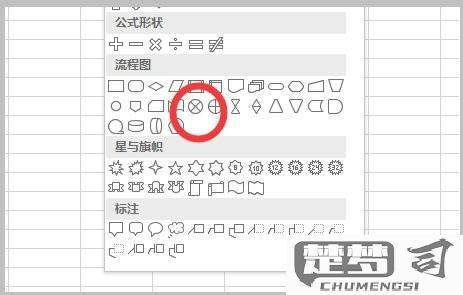
二、使用公式进行批量处理
对于需要在大量数据后加符号的情况,使用公式可以更加高效。可以利用“&”运算符与文本函数结合,在B列输入“=A1&"元"”的公式,实现将A列的数字后面加上“元”。这种方法特别适合数据量较大时,可以快速生成新的数据列,便于后续的使用和分析。
三、事项
在进行数字后加符号的操作时,用户需要几方面的问题。确保符号的使用与数据类型一致,在财务数据中使用“元”或“$”符号,而在比例数据中使用“%”符号。格式化操作影响数据的排序和计算,在使用前最好备份原数据。适当选择符号的显示位置,确保数据的整洁性和可读性,这样可以提升报表的专业性。
FAQs
问:如何在Excel中快速给一列数字后加上相同的符号?
答:您可以通过选择需要格式化的列,右键点击选择“格式单元格”,在“数字”选项卡中选择“自定义”,输入如“0"元"”的格式,也可以使用公式“=A1&"元"”来实现。
问:使用公式加符号后,原数据会被改变吗?
答:使用公式加符号时,原数据不会被改变,公式会生成一个新的结果列,原数据保持不变,方便后续的使用。
问:如何确保添加的符号在打印或导出时不影响数据排版?
答:在打印或导出前,可以通过预览功能检查排版情况,确保符号的添加不会对数据的整齐性造成影响,必要时可以调整列宽或行高。
